- Autore Lauren Nevill [email protected].
- Public 2024-01-11 01:07.
- Ultima modifica 2025-01-23 15:21.
È abbastanza possibile distribuire Internet tramite Wi-Fi senza utilizzare un router. Hai solo bisogno di utilizzare le capacità del laptop, che sono incluse in esso dalla fabbrica. Per comodità, è meglio usare programmi speciali, dopo di che distribuire il wi fi usando un laptop non richiede molto sforzo.

Il primo passo è scaricare il software sul tuo computer. Esistono 2 versioni: a pagamento e gratuita. Per l'uso domestico, la versione Lite (gratuita) è abbastanza adatta.
Lanciamo il programma. Venendo con un nome di rete e una password.
I prossimi sono i campi:
- "Internet da condividere". Qui dovresti indicare la connessione attraverso la quale funziona la rete sul computer.
- "Condividere attraverso". Selezioniamo il tipo di connessione attraverso cui verrà effettuata la distribuzione di Internet.
- "Modalità di condivisione". Selezioniamo il tipo di operazione dell'adattatore. Per l'utente inconsapevole, la modalità "Wi-Fi Ad-Hoc, crittografata" è ottima.
Dopo le manipolazioni di cui sopra, fai clic sul pulsante "Avvia hotspot".
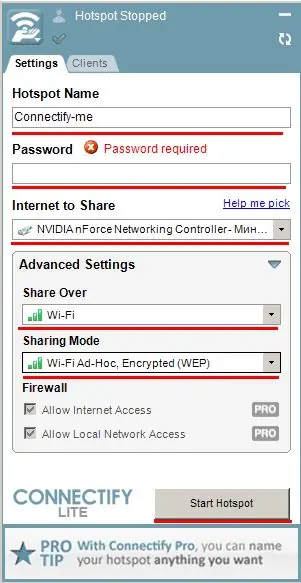
Programma MyPublicWiFi
Il programma è uno dei migliori analoghi dell'utilità di cui sopra. Dovrebbe anche essere scaricato su un laptop, installato ed eseguito come amministratore.
Procedura:
- “Configurazione automatica dell'HotSpot”. Clicchiamo sull'attivazione di questa funzione.
- "Nome della rete". Il nome della rete Internet da condividere.
- "Chiave di rete". Password per il wi-fi.
- "Abilita condivisione Internet". Attiviamo questa funzione e selezioniamo il tipo di connessione attraverso la quale il laptop riceve Internet. Se la connessione passa attraverso un cavo, molto spesso la connessione è di tipo Ethernet.
- “Configura e avvia l'hotspot. Clicca sulla posizione, il wi fi inizia a farsi sentire.
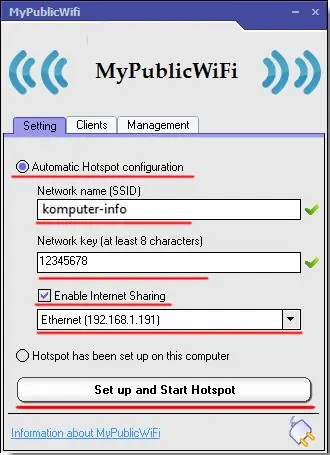
L'utilità ha funzionalità simili, è facile da usare e aiuterà anche a risolvere il problema. Le manipolazioni sono le stesse: scarica, installa ed esegui come amministratore.
- Il nome della rete.
- "Nome dell'hotspot". In arrivo una password. Se prevedi di distribuire Internet a casa, la complessità della password dovrebbe essere ridotta per ridurre l'inconveniente.
- "Fonte Internet". Selezioniamo il tipo di connessione attraverso la quale è connesso il computer.
- “Massimo Cliente”. Viene selezionato il numero di client connessi contemporaneamente alla distribuzione. Numero massimo fino a 10 persone.
- "Avvia hotspot". In realtà, l'attivazione del router del laptop.






